Facebook Messenger Bekleyen Ağ Hatasını Düzeltin
Çeşitli / / November 28, 2021
Facebook Messenger'da Ağ Beklerken Hatası ile mi karşılaşıyorsunuz? Mesaj göndermeye çalıştığınızda teslim olmaz ve uygulama ağ hatasını beklerken takılıp kalır. Panik yapmayın, Facebook Messenger ağ sorunlarını nasıl çözeceğinizi görmek için kılavuzumuzu takip edin.
Facebook, dünyanın en popüler sosyal medya platformlarından biridir. Facebook için mesajlaşma servisi Messenger olarak bilinir. Facebook'un yerleşik bir özelliği olarak başlamış olsa da, Messenger artık bağımsız bir uygulamadır. Facebook kişilerinizden mesaj gönderip almak için bu uygulamayı Android cihazlarınıza indirmeniz gerekir. Ancak, uygulama önemli ölçüde büyüdü ve uzun işlevler listesine eklendi. Çıkartmalar, tepkiler, sesli ve görüntülü aramalar, grup sohbetleri, konferans aramaları vb. gibi özellikler. WhatsApp ve Hike gibi diğer sohbet uygulamalarına karşı zorlu bir rekabet haline getirin.
Tıpkı diğer tüm uygulamalar gibi, Facebook haberci kusursuz olmaktan uzaktır. Android kullanıcıları genellikle çeşitli hata ve aksaklıklardan şikayet ettiler. En sinir bozucu ve sinir bozucu hatalardan biri, Messenger'ın ağ hatası beklemesidir. Messenger'ın ağa bağlanmayı reddettiği ve yukarıda belirtilen hata mesajının ekranda belirmeye devam ettiği zamanlar vardır. Messenger'a göre internet bağlantısı olmadığı için mesaj gönderip almanızı, hatta önceki mesajlardan medya içeriğini görmenizi engeller. Bu nedenle, bu sorunun bir an önce çözülmesi gerekiyor ve tam da ihtiyacınız olanı aldık. Bu yazımızda Facebook Messenger'ın ağ bekleme hatası sorununu çözecek bir takım çözümler bulacaksınız.
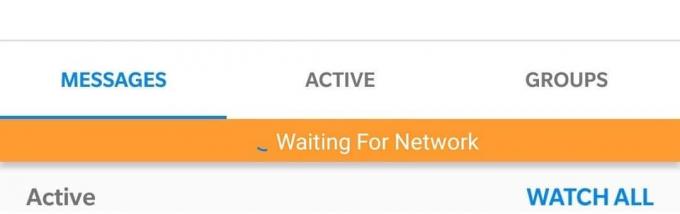
İçindekiler
- Facebook Messenger Bekleyen Ağ Hatasını Düzeltin
- 1. Çözüm: İnternet Erişiminiz olduğundan emin olun
- 2. Çözüm: Cihazınızı Yeniden Başlatın
- 3. Çözüm: Messenger için Önbelleği ve Verileri Temizleyin
- 4. Çözüm: Pil Tasarrufu'nun Messenger'ı engellemediğinden emin olun
- 5. Çözüm: Messenger'ı Veri Tasarrufu Kısıtlamalarından Muaf Tutun
- 6. Çözüm: Messenger'ı Durdurmaya Zorlayın ve ardından Yeniden Başlatın
- 7. Çözüm: Messenger'ı Güncelleyin veya Yeniden Yükleyin
- Çözüm 8: Ağ Ayarlarını Sıfırlayın
- 9. Çözüm: Android İşletim Sistemini Güncelleyin
- Çözüm 10: Messenger Lite'a Geçin
Facebook Messenger Bekleyen Ağ Hatasını Düzeltin
1. Çözüm: İnternet Erişiminiz olduğundan emin olun
Bazen, Messenger sizi ağ bağlantısı sorunu hakkında bilgilendirdiğinde, bunun nedeni aslında bulunduğunuz ağdır. bağlı internet erişimi yok. Hatanın nedeninin aslında zayıf veya internet bant genişliği olmayan dengesiz bir ağ bağlantısı olduğunun farkında olmayabilirsiniz. Herhangi bir sonuca varmadan önce, internetin cihazınızda düzgün çalıştığından emin olmak daha iyidir.
Bunu kontrol etmenin en kolay yolu, YouTube'da bir video oynatmak ve arabelleğe alınmadan çalışıp çalışmadığına bakmaktır. Değilse, o zaman internette bir sorun var demektir. Bu durumda, Wi-Fi ağına yeniden bağlanmayı deneyin veya mümkün olan mobil veriye geçmeyi deneyin. Wi-Fi ağına kaç cihazın bağlı olduğunu görmek için yönlendiricinizin donanım yazılımını da kontrol edebilir ve mevcut internet bant genişliğini artırmak için bazı cihazları kaldırmayı deneyebilirsiniz. Bluetooth'unuzu geçici olarak kapatma bazen ağ bağlantısına müdahale etme eğiliminde olduğu için deneyebileceğiniz bir şeydir.
Ancak, internet diğer uygulamalar ve işlevler için iyi çalışıyorsa, devam etmeniz ve listedeki bir sonraki çözümü denemeniz gerekir.
2. Çözüm: Cihazınızı Yeniden Başlatın
Bir sonraki çözüm, eski güzel “Kapatıp tekrar açmayı denediniz mi?” Herhangi bir elektrikli veya elektronik cihaz arızalandığında, basit bir yeniden başlatma ile düzeltilebilir. Benzer şekilde, Messenger kullanırken ağ bağlantısı sorunları yaşıyorsanız, cihazınızı yeniden başlatmayı deneyebilirsiniz. Bu, Android sisteminin kendisini yenilemesine ve çoğu zaman hatadan sorumlu olan herhangi bir hatayı veya aksaklığı ortadan kaldırmak için yeterli olacaktır. Cihazınızı otomatik olarak yeniden başlatmak, ağa yeniden bağlanmanızı sağlar ve bu, Messenger'ın ağ bekleme hatasını çözebilir. Güç düğmesini basılı tutmanız yeterlidir Güç menüsü ekranda belirene kadar ve üzerine dokunun. Yeniden başlat düğmesi. Cihaz tekrar açıldığında, sorunun devam edip etmediğini kontrol edin.

3. Çözüm: Messenger için Önbelleği ve Verileri Temizleyin
Tüm uygulamalar, bazı verileri önbellek dosyaları biçiminde depolar. Bazı temel veriler kaydedilir, böylece uygulama açıldığında hızlı bir şekilde bir şeyler görüntüleyebilir. Herhangi bir uygulamanın başlatma süresini azaltmak içindir. Bazen kalan önbellek dosyaları bozulur ve uygulamanın arızalanmasına neden olur ve uygulama için önbelleği ve verileri temizlemek sorunu çözebilir. Merak etmeyin, önbellek dosyalarını silmek uygulamanıza herhangi bir zarar vermez. Yeni önbellek dosyaları otomatik olarak yeniden oluşturulur. Messenger için önbellek dosyalarını silmek için aşağıdaki adımları izleyin.
1. şuraya git Ayarlar telefonunuzun.
2. üzerine dokunun uygulamalar seçenek.

3. Şimdi seçin haberci uygulamalar listesinden.

4. Şimdi tıklayın Depolamak seçenek.

5. Şimdi seçenekleri göreceksiniz verileri temizle ve önbelleği temizle. İlgili düğmelere dokunun, söz konusu dosyalar silinecektir.

6. Şimdi ayarlardan çıkın ve Messenger'ı tekrar kullanmayı deneyin ve sorunun devam edip etmediğini görün.
Ayrıca Okuyun:Facebook Messenger'dan çıkış yapmanın 3 yolu
4. Çözüm: Pil Tasarrufu'nun Messenger'ı engellemediğinden emin olun
Her Android cihazında, uygulamaların arka planda boşta çalışmasını ve dolayısıyla güç alışverişini kısıtlayan yerleşik bir pil tasarrufu uygulaması veya özelliği bulunur. Cihazın pilinin bitmesini engelleyen oldukça kullanışlı bir özellik olsa da bazı uygulamaların işlevlerini etkileyebilir. Pil koruyucunuzun Messenger'ı ve normal çalışmasını engellemesi olasıdır. Sonuç olarak, ağa bağlanamıyor ve bir hata mesajı göstermeye devam ediyor. Emin olmak için ya pil tasarrufunu geçici olarak devre dışı bırakın ya da Messenger'ı Pil tasarrufu kısıtlamalarından muaf tutun. Nasıl olduğunu görmek için aşağıda verilen adımları izleyin:
1. Açık Ayarlar cihazınızda.
2. Şimdi üzerine dokunun pil seçenek.

3. emin olun güç tasarrufu modunun yanındaki geçiş anahtarı veya batarya koruyucu devre dışı.

4. Bundan sonra, üzerine tıklayın Pil kullanımı seçenek.

5. Aramak haberci yüklü uygulamalar listesinden ve üzerine dokunun.

6. Bundan sonra, açın uygulama başlatma ayarları.

7. Otomatik Olarak Yönet ayarını devre dışı bırakın ve ardından Otomatik başlatma, İkincil başlatma ve Arka Planda Çalıştır seçeneklerinin yanındaki geçiş anahtarlarını etkinleştirdiğinizden emin olun.
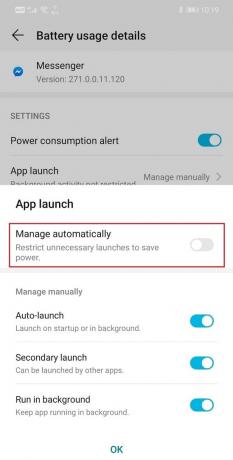
8. Bunu yapmak Pil tasarrufu uygulamasının Messenger'ın işlevlerini kısıtlamasını önleyecek ve böylece bağlantı sorununu çözecektir.
5. Çözüm: Messenger'ı Veri Tasarrufu Kısıtlamalarından Muaf Tutun
Pil Tasarrufu'nun güç tasarrufu sağlaması gibi, veri tasarrufu da günlük tüketilen verileri kontrol eder. Otomatik güncellemeleri, uygulama yenilemelerini ve mobil veri tüketen diğer arka plan etkinliklerini sınırlar. Sınırlı bir internet bağlantınız varsa, veri tasarrufu sizin için çok önemlidir. Ancak, veri tasarrufu kısıtlamaları nedeniyle Messenger normal şekilde çalışamayabilir. Mesajları alabilmesi için otomatik olarak senkronize olabilmesi gerekir. Ayrıca medya dosyalarını açmak için her zaman sunucuya bağlı olmalıdır. Bu nedenle, Messenger'ı veri tasarrufu kısıtlamalarından muaf tutmanız gerekir. Nasıl olduğunu görmek için aşağıda verilen adımları izleyin:
1. Aç Ayarlar telefonunda.
2. Şimdi, tıklayın Kablosuz ve Ağlar seçenek.

3. Bundan sonra üzerine dokunun Veri kullanımı seçenek.

4. İşte, tıklayın Akıllı Veri Tasarrufu.

5. Şimdi, altında Muafiyetler, Yüklü uygulamaları seçer ve ara haberci.
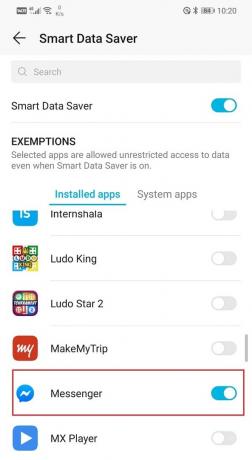
6. emin olun yanındaki geçiş anahtarı AÇIK.
7. Veri kısıtlamaları kaldırıldığında, Messenger verilerinize sınırsız erişime sahip olacak ve bu, sorununuzu çözecektir.
6. Çözüm: Messenger'ı Durdurmaya Zorlayın ve ardından Yeniden Başlatın
Çözümler listesindeki bir sonraki öğe, Messenger'ı durdurmaya zorlamak ve ardından uygulamayı tekrar açmayı denemektir. Normalde bir uygulamayı kapattığınızda arka planda çalışmaya devam eder. Özellikle sosyal medya uygulamaları ve internet mesajlaşma uygulamaları sürekli olarak arka planda çalışarak herhangi bir mesajı veya güncellemeyi alıp size anında haber verebilir. Bu nedenle, bir uygulamayı gerçekten kapatmanın ve yeniden başlatmanın tek yolu, ayarlardan Zorla durdurma seçeneğini kullanmaktır. Nasıl yapılacağını öğrenmek için aşağıda verilen adımları izleyin:
1. İlk olarak, açık Ayarlar telefonunda.
2. Şimdi üzerine dokunun uygulamalar seçenek.
3. Aradığınız uygulamalar listesinden haberci ve üzerine dokunun.

4. Bu, Messenger için uygulama ayarlarını açacaktır. Bundan sonra, sadece üzerine dokunun Durdurma düğmesini zorla.

5. Şimdi uygulamayı tekrar açın ve düzgün çalışıp çalışmadığını görün.
Ayrıca Okuyun:Facebook Messenger Sorunları Nasıl Onarılır
7. Çözüm: Messenger'ı Güncelleyin veya Yeniden Yükleyin
Yukarıdaki yöntemlerden hiçbiri işe yaramazsa, uygulamayı güncelleme zamanı gelmiştir veya bir güncelleme mevcut değilse, Messenger'ı kaldırıp yeniden yükleyin. Yeni bir güncelleme, bunun gibi sorunların oluşmasını engelleyen hata düzeltmeleriyle birlikte gelir. Uygulamayı en son sürüme güncel tutmak her zaman iyi bir fikirdir, çünkü bunlar yalnızca daha önce bahsedildiği gibi hata düzeltmeleriyle birlikte gelmez, aynı zamanda masaya yeni özellikler de getirir. Uygulamanın yeni sürümü de daha iyi performans ve daha sorunsuz bir deneyim sağlamak için optimize edilmiştir. Messenger'ı güncellemek için aşağıda verilen adımları izleyin.
1. git Oyun mağazası.
2. Sol üst tarafta, bulacaksınız üç yatay çizgi. Onlara tıklayın.

3. Şimdi tıklayın “Uygulamalarım ve Oyunlarım” seçenek.

4. Aramak Facebook haberci ve bekleyen güncelleme olup olmadığını kontrol edin.

5. Evet ise, o zaman tıklayın Güncelleme buton.

6. Uygulama güncellendiğinde tekrar kullanmayı deneyin ve düzgün çalışıp çalışmadığını kontrol edin.
7. Bir güncelleme mevcut değilse, üzerine tıklayın. Kaldır düğmesi bunun yerine uygulamayı cihazınızdan kaldırmak için.
8. Cihazınızı yeniden başlatın.
9. Şimdi Play Store'u tekrar açın ve Facebook Messenger'ı tekrar indirin.
10. Tekrar giriş yapmanız gerekecek. Bunu yapın ve internete düzgün bağlanıp bağlanamadığını görün.
Çözüm 8: Ağ Ayarlarını Sıfırlayın
Yukarıdaki yöntemlerden hiçbiri işe yaramazsa, bazı sert önlemler almanın zamanı gelmiştir. Hataya göre mesaj Messenger, ağa bağlanmada zorluk yaşıyor. Bazı dahili ayarların Messenger'ınkiyle uyuşmaması ve bağlantı gereksinimlerinin karşılanmaması mümkündür. Bu nedenle, ağ ayarlarını sıfırlamak ve her şeyi varsayılan fabrika ayarlarına döndürmek akıllıca olacaktır. Bunu yapmak, Messenger'ın ağa bağlanmasını engelleyen her türlü çakışma nedenini ortadan kaldıracaktır. Ağ ayarlarını sıfırlamak için aşağıda verilen adımları izleyin.
1. şuraya git Ayarlar telefonunuzun.
2. Şimdi, tıklayın sistem sekme.

3. Tıkla Sıfırla buton.

4. Şimdi, seçin Ağ Ayarları Sıfırlama.

5. Şimdi sıfırlanacak şeylerin neler olduğuna dair bir uyarı alacaksınız. Tıkla "Ağ Ayarları Sıfırlama" seçenek.

6. Şimdi, Wi-Fi ağına bağlanın ve ardından Messenger'ı kullanmayı deneyin ve hala aynı hata mesajını gösterip göstermediğine bakın.
Çözüm 9: Android İşletim Sistemini Güncelleyin
Ağ ayarlarını sıfırlamak sorunu çözmediyse, muhtemelen bir işletim sistemi güncellemesi yapacaktır. Android işletim sistemini en son sürümüne güncel tutmak her zaman iyi bir uygulamadır. Bunun nedeni, her yeni güncellemede Android sisteminin daha verimli ve optimize edilmiş olmasıdır. Ayrıca yeni özellikler ekler ve önceki sürüm için bildirilen sorunları ortadan kaldıran hata düzeltmeleri ile birlikte gelir. İşletim sisteminizi güncellemek, Messenger'ın ağ bekleme hatasını çözebilir. Nasıl olduğunu görmek için aşağıda verilen adımları izleyin:
1. İlk olarak, açık Ayarlar cihazınızda.
2. Şimdi üzerine dokunun sistem sekme.
3. Burada, seçin Yazılım güncellemesi seçenek.

4. Bundan sonra üzerine dokunun Güncellemeleri kontrol et seçeneğini belirleyin ve cihazınız mevcut sistem güncellemelerini ararken bekleyin.

5. Herhangi bir güncelleme varsa, devam edin ve indirin.
6. Bir güncellemenin indirilmesi ve kurulması biraz zaman alacaktır ve tamamlandıktan sonra cihazınız otomatik olarak yeniden başlatılacaktır.
7. Şimdi Messenger'ı kullanmayı deneyin ve sorunun devam edip etmediğini görün.
Çözüm 10: Messenger Lite'a geç
Yukarıdaki yöntemlerden hiçbiri işe yaramazsa, muhtemelen alternatif aramanın zamanı gelmiştir. İyi haber şu ki, Messenger'ın bir Play Store'da mevcut lite sürümü. Nispeten çok daha küçük bir uygulamadır ve daha az veri tüketir. Normal uygulamadan farklı olarak, internet bağlantısı yavaş veya sınırlı olsa bile tüm işlevlerini yerine getirebilmektedir. Uygulamanın arayüzü minimalisttir ve ihtiyaç duyacağınız önemli özelliklere sahiptir. İhtiyaçlarınızı karşılamak için fazlasıyla yeterlidir ve normal Messenger uygulaması aynı hata mesajını göstermeye devam ederse Messenger lite'a geçmenizi öneririz.
Tavsiye edilen:
- Samsung Galaxy'de Kamera Başarısız Hatasını Düzeltin
- Chrome'un Android'de Depolama Erişimi Gerektirdiğini Düzeltme Hatası
- Bilgisayarı Akıllı Telefondan Kontrol Etmek İçin En İyi Android Uygulamaları
Bu çözümleri yararlı bulacağınızı ve bunlardan birini Messenger ağ hatasını bekliyor. Ancak, yukarıda belirtilen tüm adımları denedikten sonra hala aynı sorunla karşı karşıyaysanız ve alternatif bir uygulamaya geçmek istiyorsanız, Facebook için daha eski bir APK dosyasını indirip yüklemeniz gerekir. Haberci.
Bazen yeni güncelleme, uygulamanın arızalanmasına neden olan bazı hatalarla birlikte gelir ve ne yaparsanız yapın hata devam eder. Facebook'un hata düzeltmeleri içeren bir güncelleme yaması yayınlamasını beklemeniz yeterli. Bu arada, bir APK dosyası kullanarak uygulamayı yandan yükleyerek önceki kararlı sürüme geçebilirsiniz. APKMirror gibi siteler, kararlı ve güvenilir APK dosyalarını bulmak için mükemmel bir yerdir. Devam edin ve daha eski bir Messenger sürümü için bir APK dosyası indirin ve bir sonraki güncellemede hata düzeltmesi yayınlanana kadar bunu kullanın.



